macOS系統(tǒng)設(shè)置開機(jī)密碼的方法
macOS系統(tǒng)是一款非常專業(yè)的電腦操作系統(tǒng),該系統(tǒng)只能用于蘋果電腦,因此性能和功能都非常獨特,而且穩(wěn)定性和安全性非常好。在日常生活中,我們常常會使用電腦做一些非常重要的文件,這些文件是不能隨意給他人觀看的。因此為了保護(hù)這類文件的安全,我們就可以對電腦設(shè)置開機(jī)密碼,這樣在開機(jī)時需要輸入密碼才能對電腦進(jìn)行操作。鑒于很多朋友不會設(shè)置,那么接下來小編就給大家詳細(xì)介紹一下macOS系統(tǒng)設(shè)置開機(jī)密碼的具體操作方法,有需要的朋友可以看一看并收藏起來。

1.首先打開電腦,我們在電腦桌面的底部找到齒輪狀的系統(tǒng)偏好設(shè)置按鈕,點擊該按鈕就可以進(jìn)入到系統(tǒng)偏好設(shè)置頁面。
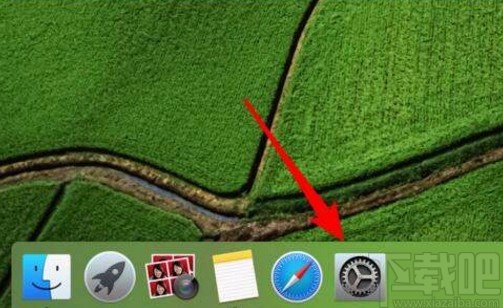
2.進(jìn)入到系統(tǒng)偏好設(shè)置頁面后,我們在頁面左側(cè)找到“用戶與群組”選項,點擊該選項再進(jìn)行下一步操作。
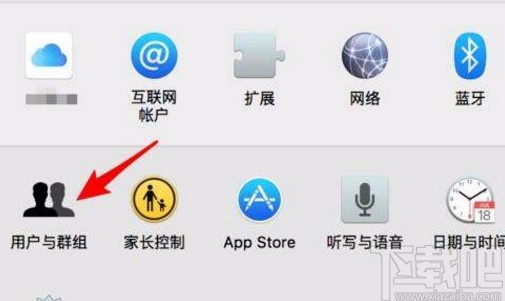
3.然后就會進(jìn)入到用戶與群組頁面,我們在頁面上找到“更改密碼”按鈕,點擊該按鈕即可。
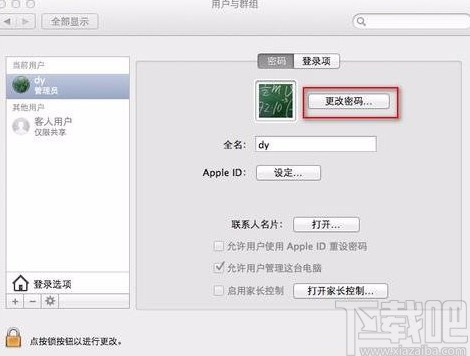
4.接著界面上就會出現(xiàn)一個密碼輸入窗口,如果沒有設(shè)置過密碼,則不用管舊密碼;如果設(shè)置過舊密碼,不僅需要在新密碼以及驗證文本框中輸入新設(shè)置的密碼,還需要在舊密碼文本框中輸入以前設(shè)置的密碼;并點擊窗口右下角的“更改密碼”按鈕即可。
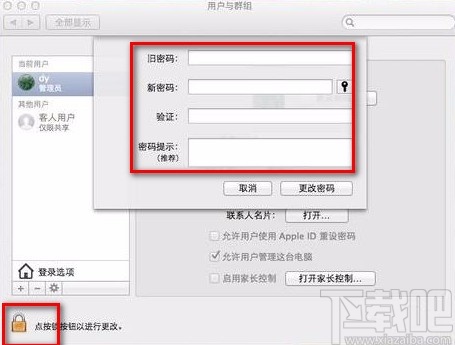
5.之后在界面左下角可以看到一個開鎖按鈕,我們點擊該按鈕就可以打開一個對話框,在對話框中輸入剛剛設(shè)置的密碼,并點擊“解鎖”按鈕即可。
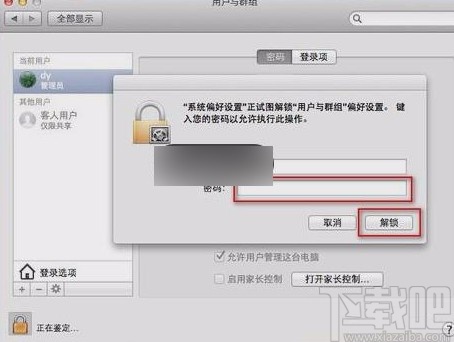
6.接下來在界面左下角可以找到一個“登錄選項”按鈕,我們點擊該按鈕就可以進(jìn)行下一步操作。
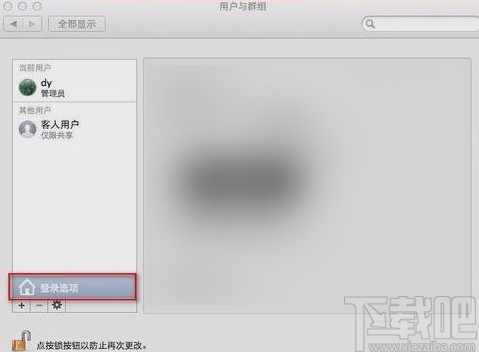
7.隨后在界面上方找到“自動登錄”選項,點擊該選項后面的下拉按鈕,在下拉框中選擇“關(guān)閉”選項。
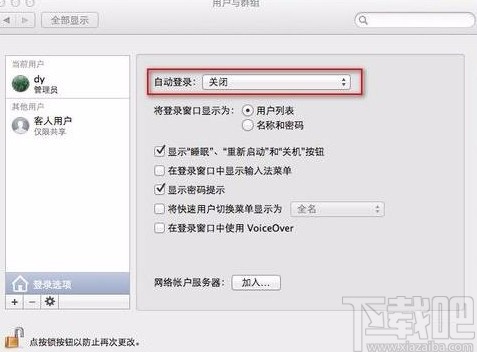
8.完成以上所有步驟后,我們再次點擊界面左下角的鎖圖標(biāo)按鈕,就可以成功為電腦設(shè)置好開機(jī)密碼了。
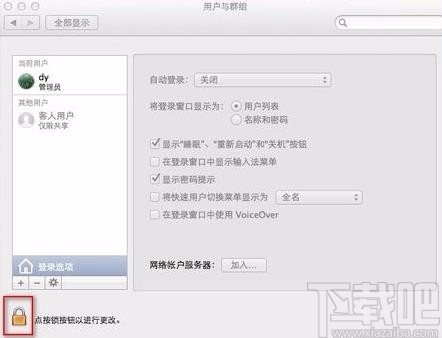
以上就是小編給大家整理的macOS系統(tǒng)設(shè)置開機(jī)密碼的具體操作方法,方法簡單易懂,有需要的朋友可以看一看,希望這篇教程對大家有所幫助。
相關(guān)文章:
1. macOS系統(tǒng)修改Siri使用語言的方法2. MacOS系統(tǒng)如何設(shè)置閑置時間? Mac屏幕修改閑置時間的教程3. MacOS系統(tǒng)設(shè)置深色模式的方法4. 不需重裝macOS系統(tǒng)?Mac安裝雙系統(tǒng)以及共享分區(qū)方法5. macOS系統(tǒng)檢查安裝更新的方法6. macOS系統(tǒng)Safari可以禁用消息推送彈窗嗎 macOS系統(tǒng)Safari消息推送彈窗禁用方法7. macOS系統(tǒng)開啟鍵盤粘滯鍵的方法8. macOS系統(tǒng)查看電池循環(huán)次數(shù)的方法9. 蘋果macOS系統(tǒng)優(yōu)化M1:x86、iOS應(yīng)用直接跑10. macOS系統(tǒng)打開任務(wù)管理器的方法

 網(wǎng)公網(wǎng)安備
網(wǎng)公網(wǎng)安備